XMind连接两个子主题的技巧 XMind子主题连接方法详解
更新时间:2023-08-09 16:12:06作者:jhuang
XMind连接两个子主题的技巧,如果我们需要合理、高效地组织和管理大量的信息,就会用到XMind这种功能强大的思维导图软件。在使用XMind时,连接两个子主题成为了我们经常需要面对的一个问题。不同的场景和需求可能需要不同的连接方法。本文将详细介绍XMind中连接两个子主题的技巧和方法,助您更好地使用XMind进行信息整理和管理。
连接方法:
1、双击打开电脑版XMind进入编辑视图。
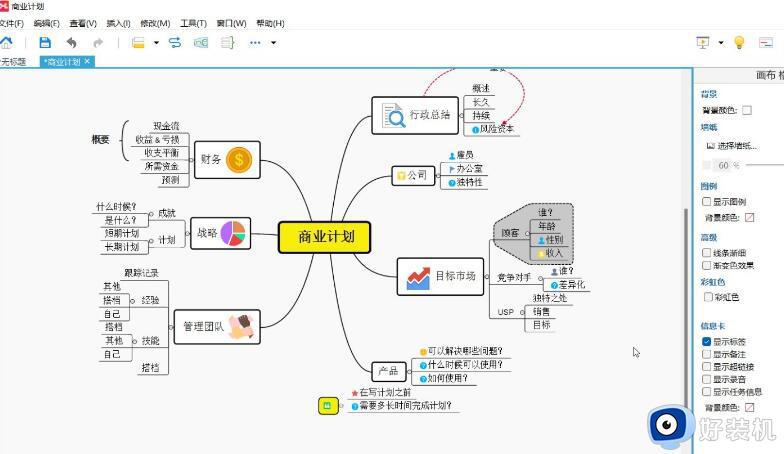
2、点击选中需要建立联系的两个子主题中的其中一个,接着点击节目上方的“联系”图标。
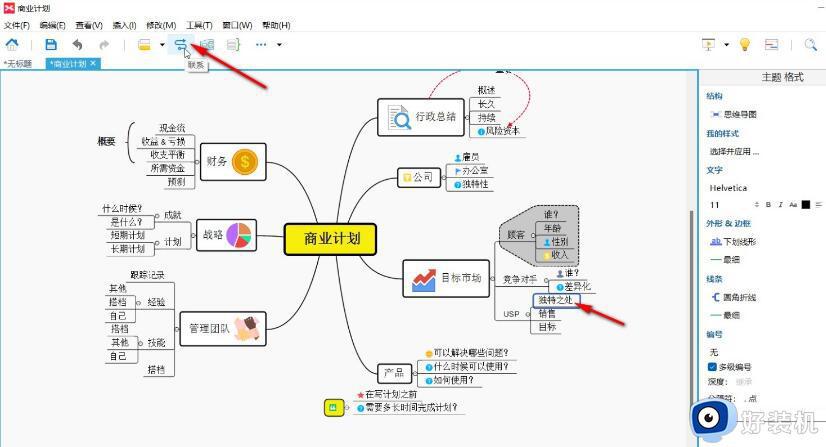
3、看到鼠标变成一条虚线和回形针的样式后,点击另一个子主题。
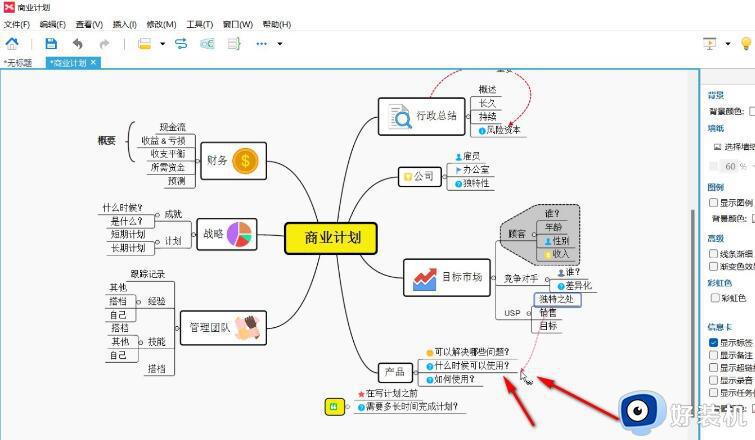
4、就可以在两个子主题中建立关系线了,拖动线条两端的图标可以调整关系线的样式。
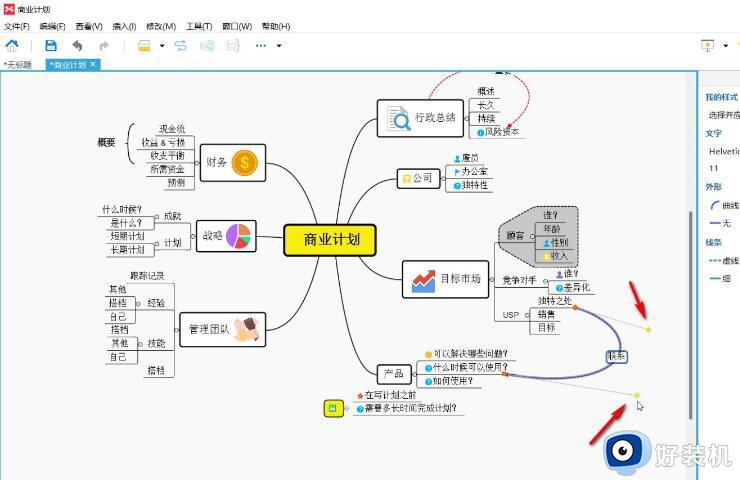
5、双击可以编辑想要的文字内容。
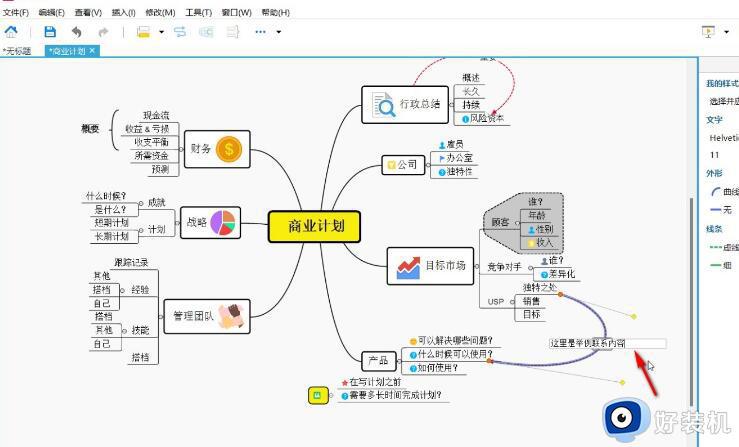
6、点击选中关系线后,在界面右侧可以设置想要的样式效果。
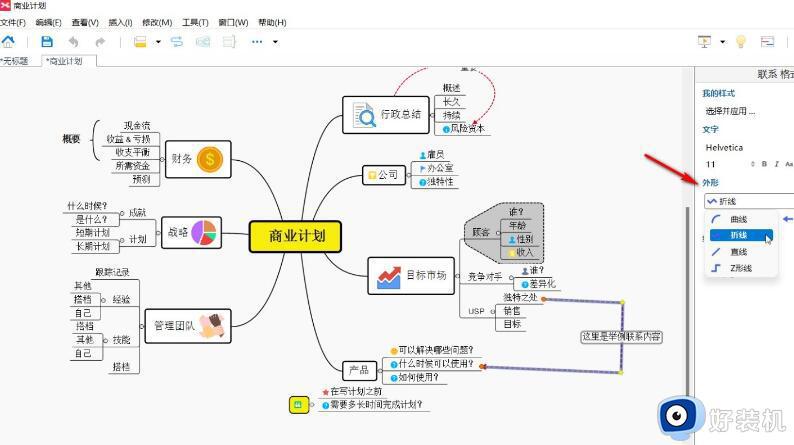
以上是有关于如何连接XMind两个子主题的相关技巧,如果你也不清楚怎么在XMind中连接子主题,就可以按照小编的方法来解决。
XMind连接两个子主题的技巧 XMind子主题连接方法详解相关教程
- 用什么打开xmind文件 图文详解打开xmind文件的方法
- xmind用什么软件打开 电脑xmind文件用什么软件打开
- 一台电脑怎么接两个显示器 一台电脑主机如何接两个显示器
- 双显示器怎么设置主副屏 两个显示器如何设置主副屏
- csgo连不进安全服务器咋解决 csgo无法连接安全服务器解决方法
- 电脑主机怎样连接电视做显示屏 电脑主机连接电视做显示屏的方法
- windows电脑怎么连接打印机 将windows电脑连接打印机的两种方法
- outlook无法连接到服务器怎么回事 outlook出现无法连接到服务器如何解决
- 电脑如何连接显示屏 电脑主机和显示器连接详细步骤
- x360box手柄怎么连接主机 xbox360新手柄如何连接主机
- 电脑无法播放mp4视频怎么办 电脑播放不了mp4格式视频如何解决
- 电脑文件如何彻底删除干净 电脑怎样彻底删除文件
- 电脑文件如何传到手机上面 怎么将电脑上的文件传到手机
- 电脑嗡嗡响声音很大怎么办 音箱电流声怎么消除嗡嗡声
- 电脑我的世界怎么下载?我的世界电脑版下载教程
- 电脑无法打开网页但是网络能用怎么回事 电脑有网但是打不开网页如何解决
电脑常见问题推荐
- 1 b660支持多少内存频率 b660主板支持内存频率多少
- 2 alt+tab不能直接切换怎么办 Alt+Tab不能正常切换窗口如何解决
- 3 vep格式用什么播放器 vep格式视频文件用什么软件打开
- 4 cad2022安装激活教程 cad2022如何安装并激活
- 5 电脑蓝屏无法正常启动怎么恢复?电脑蓝屏不能正常启动如何解决
- 6 nvidia geforce exerience出错怎么办 英伟达geforce experience错误代码如何解决
- 7 电脑为什么会自动安装一些垃圾软件 如何防止电脑自动安装流氓软件
- 8 creo3.0安装教程 creo3.0如何安装
- 9 cad左键选择不是矩形怎么办 CAD选择框不是矩形的解决方法
- 10 spooler服务自动关闭怎么办 Print Spooler服务总是自动停止如何处理
